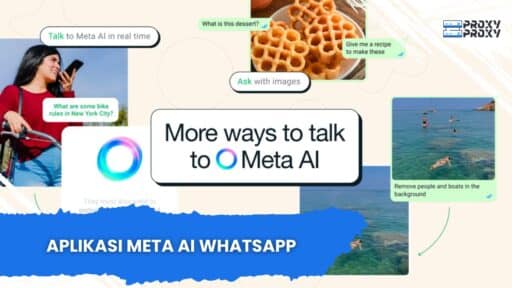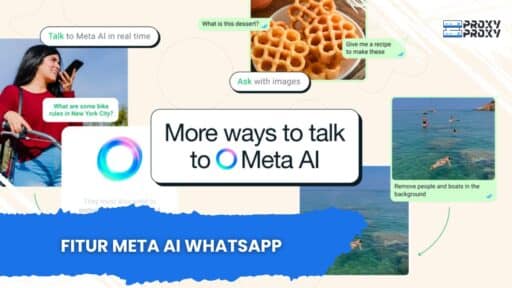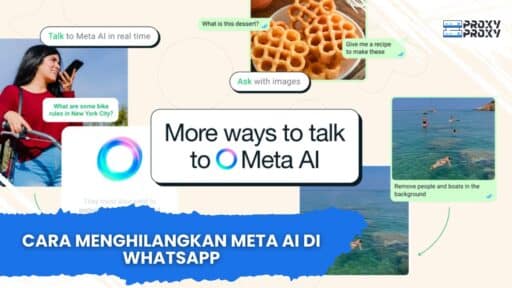HP yang mati total adalah salah satu masalah yang sering dialami oleh pengguna perangkat mobile. Situasi ini dapat disebabkan oleh berbagai faktor, seperti daya baterai yang habis, kerusakan perangkat keras, atau sistem operasi yang bermasalah. Artikel ini akan membahas berbagai cara untuk menghidupkan HP yang mati total, serta tips yang bisa Anda lakukan untuk mencegah masalah serupa di masa depan.
Penyebab HP Mati Total
Sebelum mencoba menghidupkan HP yang mati total, penting untuk memahami apa yang mungkin menjadi penyebabnya. Ada beberapa faktor yang bisa menyebabkan perangkat Anda tidak responsif sama sekali.
1. Baterai Habis atau Rusak
Baterai adalah salah satu komponen vital dalam sebuah HP. Jika baterai habis, perangkat Anda akan mati dan tidak bisa dinyalakan. Selain itu, baterai yang sudah tua atau mengalami kerusakan juga bisa menjadi penyebab.
2. Masalah pada Charger
Kadang-kadang, masalah pada charger atau kabel pengisi daya juga bisa menjadi penyebab HP Anda mati total. Jika charger tidak berfungsi dengan baik, perangkat Anda tidak akan mendapatkan daya yang dibutuhkan.
3. Kerusakan Perangkat Keras
Kerusakan fisik pada komponen seperti layar, motherboard, atau soket charger bisa menyebabkan HP tidak dapat dinyalakan. Ini biasanya terjadi setelah perangkat terjatuh atau terkena air.
4. Masalah Perangkat Lunak
Seringkali, pembaruan sistem atau instalasi aplikasi yang tidak kompatibel dapat menyebabkan perangkat macet di logo boot atau bahkan mati total.
Cara Menghidupkan HP yang Mati Total
Setelah mengetahui beberapa penyebab yang mungkin, saatnya kita membahas langkah-langkah untuk menghidupkan HP yang mati total. Berikut adalah beberapa cara yang bisa Anda coba.
1. Periksa Koneksi dan Charger
Langkah Pertama: Cek Kabel dan Charger
Sebagai langkah pertama, pastikan charger dan kabel pengisi daya yang Anda gunakan dalam keadaan baik. Cobalah menggunakan charger dan kabel lainnya untuk memastikan apakah masalah terletak pada alat pengisi daya atau bukan.
Langkah Kedua: Bersihkan Sock Charger
Debu atau kotoran yang menempel pada soket charger dapat menghalangi aliran daya. Gunakan sikat kecil atau kompresor udara untuk membersihkan soket charger secara hati-hati.
Langkah Ketiga: Cobalah Mengisi Daya
Colokkan HP Anda ke charger dan biarkan selama 15-30 menit. Jika baterai sudah sangat habis, perangkat mungkin tidak langsung bisa menyala.
2. Lakukan Hard Reset
Definisi Hard Reset
Jika perangkat Anda masih tidak menyala, cobalah melakukan hard reset. Hard reset akan secara paksa mematikan perangkat dan memulai ulang semua proses.
Cara Melakukan Hard Reset
Untuk melakukan ini, tekan dan tahan tombol power selama 10-20 detik. Setelah itu, coba nyalakan kembali perangkat Anda. Jika perangkat Anda memiliki kombinasi tombol khusus untuk reset, Anda bisa mencobanya juga.
3. Ganti Baterai
Identifikasi Kerusakan Baterai
Jika perangkat masih tidak menyala setelah melakukan pengisian daya dan hard reset, ada kemungkinan baterai Anda rusak. Memeriksa kondisi fisik baterai dan memanfaatkan baterai cadangan bisa menjadi solusi.
Proses Penggantian Baterai
Jika baterai bisa dilepas, coba ganti dengan yang baru. Jika tidak dapat dilepas, bawa perangkat ke service center untuk pemeriksaan lebih lanjut.
4. Masuk ke Mode Pemulihan
Cara Masuk ke Mode Pemulihan
Jika HP Anda mendapatkan daya namun tetap tidak bisa menyala, cobalah masuk ke mode pemulihan. Langkah-langkahnya berbeda-beda tergantung merek dan tipe perangkat, tetapi umumnya melibatkan kombinasi tombol tertentu saat perangkat sedang booting.
Menggunakan Mode Pemulihan
Setelah berhasil masuk ke mode pemulihan, Anda bisa mencoba melakukan factory reset. Namun, perlu diingat bahwa ini akan menghapus semua data yang ada di perangkat Anda.
5. Cek dengan Perangkat Lain
Uji dengan Kabel dan Charger Lain
Jika Anda memiliki HP lain yang sama, cobalah menggunakan charger dan kabel dari perangkat tersebut. Ini bisa membantu Anda menentukan apakah masalah terletak pada charger atau perangkat itu sendiri.
Bawa ke Service Center
Jika Anda sudah mencoba semua cara dan perangkat masih tidak bisa hidup, saatnya untuk membawa HP Anda ke service center. Teknisi profesional dapat melakukan diagnosa lebih dalam dan memperbaiki kerusakan yang ada.
6. Coba Booting ke Safe Mode
Mengapa Safe Mode?
Jika HP Anda dapat menyala tetapi mengalami masalah kerusakan perangkat lunak, mencoba booting perangkat ke Safe Mode dapat membantu. Safe Mode hanya memuat aplikasi sistem dan membantu Anda mengidentifikasi aplikasi yang bermasalah.
Langkah-langkah untuk Booting ke Safe Mode
Cobalah untuk menahan tombol volume saat perangkat sedang booting. Ini mungkin berbeda tergantung pada merek HP, jadi pastikan untuk mencari petunjuk sesuai perangkat Anda.
7. Gunakan Jasa Perbaikan Profesional
Kapan Mempertimbangkan Jasa Profesional?
Jika semua metode di atas gagal, mempertimbangkan jasa perbaikan profesional adalah langkah yang bijaksana. Mereka memiliki peralatan dan pengetahuan yang dibutuhkan untuk mendiagnosis dan memperbaiki berbagai masalah yang mungkin ada.
Apa yang Bisa Diharapkan?
Saat membawa HP ke teknisi, mereka mungkin akan melakukan pemeriksaan menyeluruh, termasuk pengecekan perangkat keras dan penggantian komponen yang rusak.
8. Tips Mencegah HP Mati Total
Perawatan Rutin
Setelah berhasil menghidupkan HP Anda, penting untuk melakukan perawatan rutin agar masalah serupa tidak terulang. Lakukan pembersihan fisik secara berkala, hindari penggunaan charger palsu, dan jaga agar perangkat tidak terkena air.
Pemantauan Baterai
Rawat baterai dengan bijak. Hindari pengisian daya berlebihan dan pastikan untuk tidak membiarkan baterai benar-benar habis sebelum diisi ulang. Gunakan aplikasi untuk memantau kesehatan baterai Anda.
Pembaruan Perangkat Lunak
Untuk menghindari masalah perangkat lunak, pastikan selalu melakukan pembaruan sistem operasi. Ini tidak hanya membantu kinerja perangkat, tetapi juga mengurangi risiko bug dan masalah lainnya.
9. Menghindari Penggunaan yang Berlebihan
Menjaga Suhu Perangkat
Perangkat yang terlalu panas atau terlalu dingin dapat menyebabkan kerusakan internal. Pastikan untuk tidak menggunakan HP dalam kondisi ekstrem dan hindari penggunaan berlebihan saat mengisi daya.
Hindari Mengisi Daya Semalaman
Meskipun banyak perangkat sudah dilengkapi dengan fitur pengisian cerdas, tetap disarankan untuk tidak membiarkan HP dicas semalaman secara rutin.
10. Mengetahui Kapan Harus Menyerah
Mengetahui Batasan
Ada kalanya, meskipun Anda sudah mencobanya dengan berbagai cara, HP Anda tetap tidak bisa menyala. Jika teknisi menyarankan bahwa biaya perbaikan terlalu tinggi dibandingkan dengan nilai perangkat, mungkin saatnya untuk mempertimbangkan membeli perangkat baru.
Evaluasi Kebutuhan
Ketika memutuskan untuk membeli HP baru, pertimbangkan fitur dan spesifikasi yang sesuai dengan kebutuhan Anda. Ini akan meminimalisir risiko kerusakan di masa depan.
Dengan langkah-langkah yang tepat dan sedikit kesabaran, Anda dapat mencoba untuk menghidupkan HP yang mati total. Selalu ingat untuk merawat perangkat Anda dengan baik agar dapat berfungsi optimal dalam jangka panjang.